ghost系统可以说是我们系统出现问题时的救命稻草,可以快速帮助我们还原系统。当然也有很多电脑爱好者研发出了利用ghost系统备份还原工具。下面,我就给大家介绍一下如何一键还原ghost
一键还原就是一键将电脑系统恢复到正常状态下,避免了重装系统的麻烦,现在有很多软件支持一键还原。今天,我就给大家分享一下系统之家一键还原ghost的小方法
下载系统之家一键重装系统软件,下载地址:http://www.kkzj.com/
1、打开系统之间一键重装系统软件,切换到备份/还原选项,点击系统备份和还原。
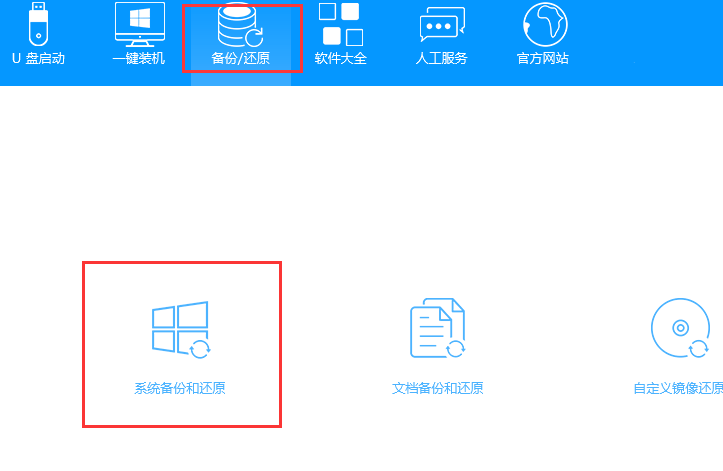
一键还原电脑图解1
2、勾选“在系统开机启动菜单时显示【系统之家一键重装DOS-GHOST系统还原模式】选项,选择备份镜像文件的保存目录,点击右下角的“GHOST备份还原系统”

一键还原电脑图解2
3、选择备份的压缩率

一键还原电脑图解3
4、点击选择后开始下载PE镜像

ghost备份还原系统电脑图解4
5、下载完成,点击立即重启电脑开始备份

ghost备份还原系统电脑图解5
6、重启电脑后的开机菜单点击回车键选择系统之家一键重装DOS-GHOST系统备份模式

一键还原电脑图解6
7、等待系统的备份,完成后重启电脑即可进入原来的系统

ghost备份还原系统电脑图解7
8、我们备份时已经在开机菜单界面添加了【系统之家键重装DOS-GHOST系统还原模式】,系统出现问题时选择此选项就可以一键还原系统。

一键还原电脑图解8
以上就是一键还原ghost的方法了,希望能帮助到你
Copyright ©2018-2023 www.958358.com 粤ICP备19111771号-7 增值电信业务经营许可证 粤B2-20231006